¶ Grüne Signale
¶ Was ist das?
Grüne Signale ist eine Digital Signage Lösung, die von der Netzbegrünung bereitgestellt wird. Damit können zum Beispiel digitale Wahlplakate in Schaufenster der Geschäftsstellen eingerichtet werden.
Grüne Signale ist dabei, im Vergleich zu professionellen Lösungen, kostenlos und basiert komplett auf OpenSource Projekten. Selbstverständlich ist Grüne Signale selbst auch OpenSource.
¶ Was wird benötigt?
¶ Raspberry Pi Computer mit Zubehör
Konzipiert und Entwickelt wird Grüne Signale auf einem Raspberry Pi Minicomputer. Dieser ist kompakt, in der Anschaffung günstig und zeichnet sich durch einen sehr niedrigen Stromverbrauch aus. Das hat diesen Minicomputer besonders unter Tüftlern sehr attraktiv gemacht. Es gibt für der Raspberry Pi Computer verschiedene Betriebssysteme, für Grüne Signale wird das kostenlose Raspberry Pi OS, welches auf Debian Linux basiert, verwendet.
Für den Betrieb des Raspberry Pi Computers benötig man noch ein wenig Zubehör:
- Ein Netztteil (Für den Betrieb von Raspberry Pi Computern zertifiziert)
Smartphone-Ladegeräte sind ungeeignet, selbst wenn sie mehr Leistung bieten als der Raspberry Pi Computer benötigt.
- Eine SD-Karte (für Betriebssystem, Software und Daten)
Es sollte eine Micro-SD Karte ab 8 GB Kapazität und mindestens "Class 10" Klassifikation sein. - Ein passendes Gehäuse
- HDMI-Kabel
- Internetzugang per Ethernet-Kabel oder WiFi
Für die Installation des Raspberry Pi Computers benötigt man zusätzlich:
- Tastatur und Maus mit USB-Anschluss
Vor Ort (im Schaufenster) wird der Raspberry Pi ohne Tastatur und Maus betrieben - Einen PC (Windows, Mac oder Linux) mit SD-Karten Steckplatz oder Adapter
- Internetzugang
- Den Raspberry Pi Imager
(kostenloser Download, Link siehe unten)
Bei den meisten Anbieter kann man den Raspberry Pi Computer mit dem notwendigen Zubehör in der Regel als "Kit" bestellen. Die Kosten für ein solches Kit liegen je nach Model unter 50 Euro. Hier findest Du eine Übersicht der Raspberry Pi Modelle und die offiziellen Bezugsquellen.
¶ Display
Der Raspberry Pi Computer kann per HDMI-Kabel mit einem Display verbunden werden. Als Display kann man sowohl Computer-Monitore wie auch TV-Geräte verwenden. Im Idealfall kann das Display die Auflösung von 1920x1080, auch bekannt als FullHD) darstellen. Auf diese Weise ist es möglich auch ältere TV-Geräte zu benutzen. Meist findet sich jemand, der eines "übrig" hat oder man kann sich ein solches TV-Gerät günstig auf dem Gebrauchtmarkt kaufen.
Auch TV-Geräte, die nur "HDReady" sind und kein "FullHD" unterstützen, können verwendet werden, aber die Konfiguration ist etwas komplizierter.
Da Grüne Signale keinen Ton wiedergibt, ist es unerheblich, ob das Display Lautsprecher hat oder welche Qualität diese haben.
¶ Weiteres
Im Allgemeinen ist es nicht sinnvoll, dass Grüne Signale vor Ort Tag und Nacht läuft. Um Energie zu sparen und Nachts keine Lichtverschmutzung zu verursachen, sollte man die Installation also Nachts abschalten. Am einfachten kann man das mit einer Zeitschaltuhr umsetzen, wie man sie in jedem Baumarkt findet.
Je nach örtlichen Begebenheiten wird man meist noch Verlängerungskabel und Steckdosenleisten für die Stromversorgung benötigen. Oft ist es auch sinnvoll, das Display auf einen Sockel zu stellen und vor dem Umfallen zu sichern.
Wenn man den Raspberry Pi mit Netzwerkkabel betreiben möchte (ältere Raspberry Pi Modelle haben kein eingebautes WLAN) braucht man ein entsprechendes Kabel.
Als letztes sollte man noch daran denken, dass herumliegende Kabel eine Stolperfalle sein können, daher sollte man diese entsprechend verlegen und sichern.
Für ein ansprechenderes Erscheinungsbild im Schaufenster darf man rechtzeitig kreativ werden. Schon mit einer gestalteten Abdeckblende aus Karton wirkt die Installation ansprechender als ein "nacktes" Display.
¶ Einrichten und Inbetriebnahme
- In manchen Raspberry Pi Kits ist eine SD-Karte mit einem vorinstallierten "NOOBS" beigelegt. Man kann aber auch eine leere SD-Karte verwenden oder die mitgelieferte SD-Karte überschreiben. In der Regel wird eine SD-Karte mit einer Kapazität ab 4 GB ausreichen. Die Preisunterschiede zu größeren SD-Karten sind aber mittlerweile sehr gering.
Das Raspberry Pi OS wird an einem PC mit dem Raspberry Pi Imager Tool auf die SD-Karte geschrieben. Eine detailierte Anleitung dazu findest du hier. - Wenn die SD-Karte in Schritt 1 erstellt wurde, kannst du diese in den SD-Karten Steckplatz auf dem Raspberry Pi Computer einstecken und der ersten Inbetriebnahme des Raspberry Pi Computers steht nichts im Wege. Verbinde ihn mit Tastatur und Maus, dem Display, gegebenenfalls mit deinem Netzwerk. Zuletzt noch die Stromversorgung anschließen und dann sollte der Raspberry Pi Computer starten. Das kann einige Sekunden dauern, in denen du den Bootscreen von Raspberry Pi OS sehen solltest.
Neben der roten LED für die Stromversorgung sollte auch die grüne LED blinken, die anzeigt, dass auf die SD-Karte zugegriffen wird. - Wenn der Bootvorgang abgeschlossen ist, startet der Einrichtungsassistent. Nimm dort die entsprechenden Einstellungen vor. Dazu gehört die Sprache und die Region. Du kannst hier auch (sofern vom Raspberry Pi Computer unterstützt) das WLAN einrichten.
Solltest du auf dem Display einen schwarzen Rand sehen, oder sollte zum Beispiel die Menuleiste abgeschnitten sein, dann wechsle die Einstellungen zum "Overscan".
Gegebenenfalls wirst du vom Einrichtungsassistenten aufgefordert, Updates zu installieren oder den Computer neu zu starten. Folge den entsprechenden Anweisungen. - Nach dem Neustart des Raspberry Pi Computers wählst du im
Himbeere-Menu(Raspberry!) oben linksEinstellungenund dortRaspberry-Pi-Konfiguration. Wechsle in der Anwendung zum ReiterLeistung.
Dort kannst du einen Wert für den Grafikspeicher angeben. Trage hier bitte den Wert 128 ein. Der Raspberry Pi Computer muss danach erneut gestartet werden.
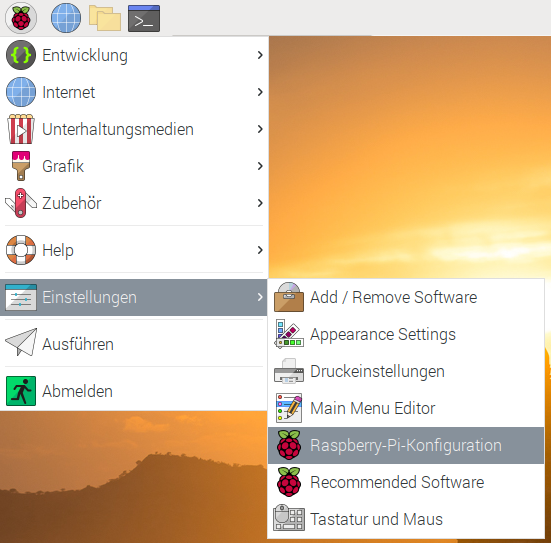
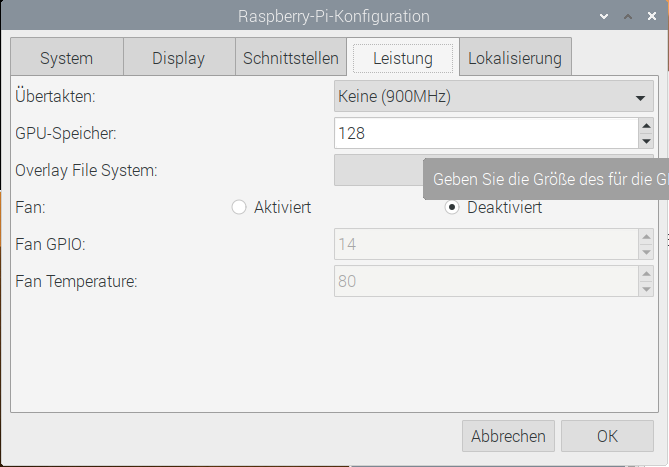
Ab dem RasPi 4 wird der Grafikspeicher dynamisch zugewiesen. Daher steht diese Einstellung auf dem RasPi 4 nicht zur Verfügung. Für die Wiedergabe von Videos, kann der dynamisch reservierte Grafikspeicher aber nicht ausreichend sein. In dem Fall muss man die Konfiguration manuell in der Datei
/boot/config.txtvornehmen. Dazu verwendet man dennanoTexteditor - nach einer detailierten Anleitung dazu kann man im Kanal in der Chatbegrünung oder auch per Mail fragen.
- Lade das Projekt Grüne Signale aus dem Internet. Eine aktuelle Version des Projektes ist auch in der Grünen Wolke verfügbar.
Nach dem Herunterladen hast du eine ZIP Datei in dem Downloads-Verzeichnis. Entpacke das ZIP. Du erhälst ein Verzeichnis "gruene-signale" mit den beiden Dateiensetup.pyundgruene-signale.py. Verschiebe das Verzeichnis "gruene-signale" in dasDocumentsVerzeichnis.
(selbstverständlich kannst du es auch auf den Desktop legen oder in Downlaods belassen. Du musst die Angaben in der Anleitungen entsprechend anpassen) - Starte
setup.pydurch Doppelklick. Du wirst gefragt, ob du die DateiAusführen,Im Terminal ausführen,Öffnenwillst. Wähle hierAusführen. - Wenn der oberste Button
installierenanzeigt, klicke diesen bitte.
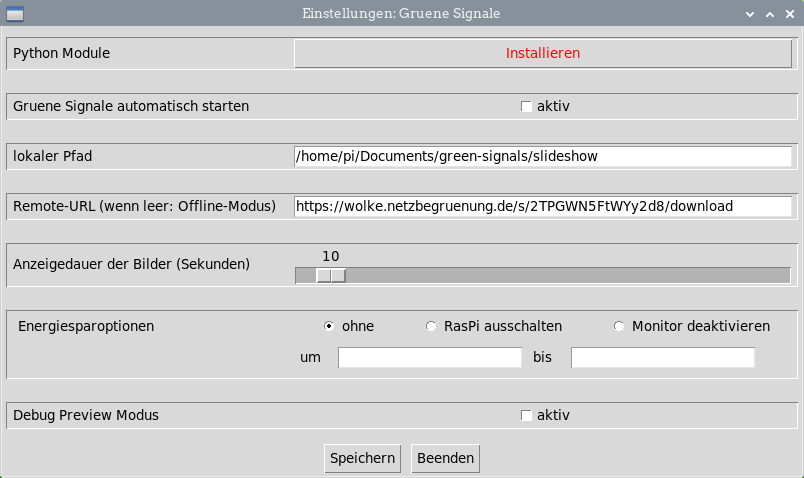
(Die Wiedergabe der Medien erfolgt mit einem eingebetteten VLC-Player mithilfe eines Python Moduls, dass in der Standard-Installation nicht installiert ist.) - Aktiviere
Gruene Signale automatisch starten.
(Dadruch wird bei einem Start des Raspberry Pi Computers Grüne Signale automatisch gestartet.) - Die übrigen Eingabefelder und Buttons lassen wir für den ersten Test unverändert. Wir kommen später darauf zurück.
- Klicke
Speichernund danachBeenden. - Starte den Raspberry Pi Computer neu, indem du im
Himbeere-Menuden unteren EintragHerunterfahrenauswählst und danach aufNeu startenklickst.
Damit hast du die erste Inbetriebnahme von Grüne Signale abgeschlossen. Der Raspberry Pi Computer startet neu und wird, nachdem kurz der Desktop angezeigt wurde, Grüne Signale starten. Das Display wird schwarz und oben rechts siehst du einen grünen Balken mit Statusinformationen.
Es werden aus der Grünen Wolke ein paar Demo-Median geladen (ca. 11 MB), die Medien werden analysiert und danach sollte die Demo-Präsentation starten.
Du kannst die laufende Präsentation jederzeit durch Drücken der ESC-Taste auf der Tastatur beenden.
¶ Anpassen an deine Bedürfnisse
Beende die laufende Demo-Päsentation durch Drücken der ESC-Taste auf der Tastatur. Du siehst wieder den Desktop von Raspberry Pi OS. Öffne den Dateibrowser und navigiere zu Documents - gruene-signale. Starte dort das Skript setup.py erneut mit einem Doppelklick.
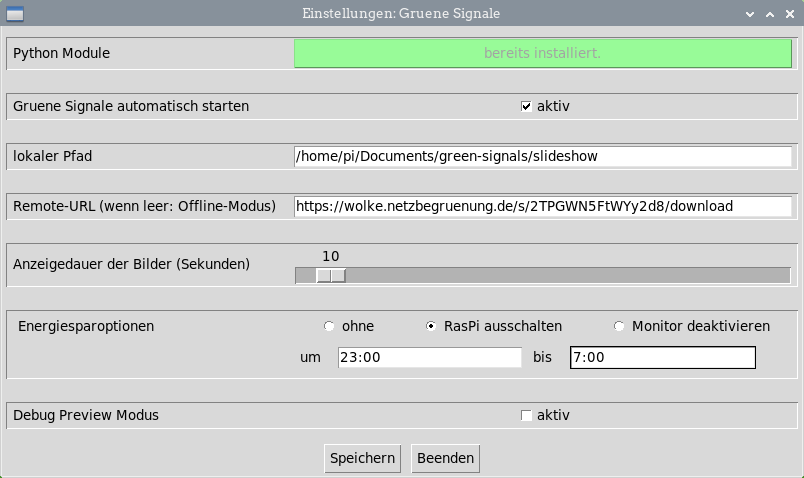
Der wichtigste Schritt ist nun, die Remote-URL so zu konfigurieren, dass anstelle der Demo-Medien deine Bilder geladen und angezeigt werden. Weitere Informationen darüber, wie du die Medien erstellen kannst und wie du diese beispielsweise in der Grünen Wolke verwalten kannst findest du auf dieser Seite.
Öffne die Grüne Wolke im Browser auf dem Raspberry Pi OS. Nachdem du deine Login-Daten eingegeben hast, navigiere zu dem Verzeichnis, in das du deine Medien kopiert hast. Gebe dieses Verzeichnis frei, indem du einen Link erstellst. Kopiere diesen Link und füge die URL in das Feld Remote-URL ein. Am Ende der URL ergänze noch /download im Textfeld. Dadurch wird der Inhalt des Verzeichnisses als ZIP aus der Grünen Wolke geladen und ersetzt die lokalen Medien.
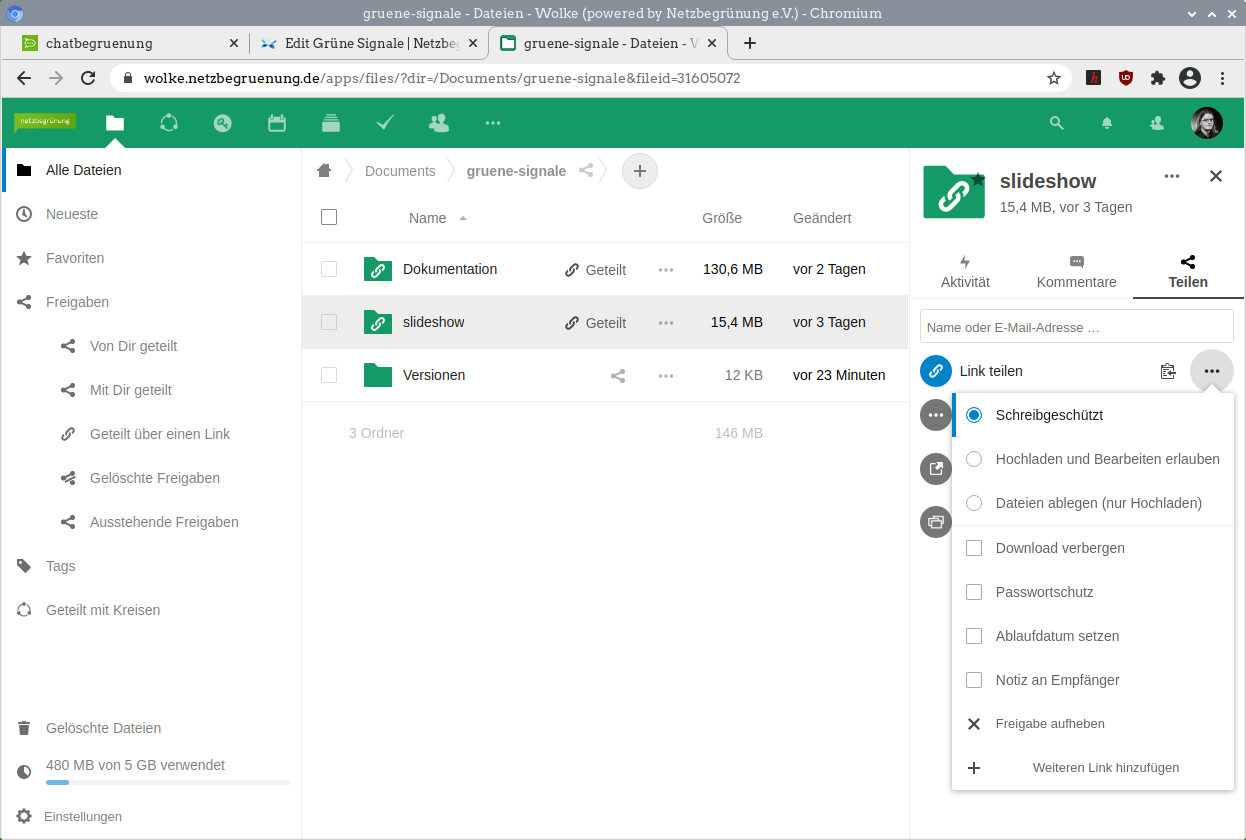
Die Links der Grünen Wolke laufen nach 90 Tagen ab. Du solltest das Ablaufdatum des Links deaktivieren.
Als nächstes passt Du die Anzeigedauer für Bilder an deine Bedürfnisse an. Alle Bilder werden im Ablaufe der Präsentation für die hier eingestellte Dauer angezeigt. Filme werden immer entsprechend ihrer Dauer angezeigt.
Auch die Energiesparoptionen passt du an deine Bedürfnisse an. Am einfachsten ist es, sowohl Raspberry Pi Computer wie auch das Display mit einer Zeitschaltuhr über Nacht auszuschalten. Wähle dazu die Option RasPi ausschalten und trage die gewünschte Uhrzeit ein. Achte darauf, dass die eingetragene Uhrzeit den Computer ein paar Minuten früher herunterfährt, bevor die Zeitschaltuhr den Strom abschaltet.
(Es sollte normalerweise nichts kaputt gehen, wenn der Computer mit dem Display vom Strom getrennt wird, ohne dass er vorher heruntergefahren wurde. Sicher sein kann man sich da aber nie, falls gerade Schreibzugriffe auf die SD-Karte erfolgen)
Der Debug Preview Modus ist für Entwickler gedacht und kann bei der Fehlersuche nützlich sein. Er sollte für den normalen Betrieb deaktivert sein.
Abschließend starte den Raspberry Pi Computer erneut. Nach Abschluss des Startvorgangs sollte Grüne Signale nun die Medien aus deinem Verzeichnis in der Grünen Wolke herunter laden. Nach einer kurzen Analyse sollte dann die Präsentation deiner Medien beginnen.
¶ Erstellen der Medien
Die Medien für die Präsentation kannst du auf verschiedene Weise erstellen. Du kannst Folien aus Powerpoint, Keynote oder LibreOffice Impress als Bilder exportieren oder den SharePic-Generator verwenden. Die Auflösung der Bilder sollte immer 1920 * 1080 Pixel betragen, beim SharePic-Generator entspricht das der Vorlage für Mastodon. Als Dateiformat werden JPG und PNG unterstützt. Bilder, die breiter als 1920 Pixel oder höher als 1080 Pixel sind, werden nach dem herunterladen automatisch verkleinert. Sind die Bilder kleiner, dann werden sie bei der Darstellung vergrößert.
Auch kurze Filme können abgespielt werden, der Ton wird dabei deaktiviert.
Die Auflösung von 1920 * 1080 Pixel entspricht der FullHD-Auflösung von TV-Geräten im 16:9 Seitenverhältnis. Medien mit einem anderen Seitenverhältnis, zum Beispiel Fotos in 4:3, Instagramm-Bilder in 1:1 oder gar im Hochformat werden passend verkleinert und mit schwarzen Rändern angezeigt.
Hier geben wir dir noch weitere Tipps für die Gestaltung der Medien.
¶ Aufbau vor Ort
Herzlichen Glückwunsch. Grüne Signale ist auf dem Raspberry Pi Computer installiert und zeigt nach dem Neustart deine Präsentation an. Es ist jetzt an der Zeit, Display und Raspberry Pi in die Geschäftsstelle zu bringen und im Schaufenster zu installieren.
Nimm dazu noch Maus und Tastatur mit. Du wirst vor Ort zum Beispiel noch den Zugang zum WLAN in der Geschäftsstelle (oder eines anderen WLAN-Netzwerkes) konfigurieren müssen. Dazu beendest Du nach dem Start des Raspberry Pi Computers die laufende Präsentation mit der ESC-Taste. Nun kannst du die entsprechenden Konfigurationen durchführen. Teste den Zugang zum Internet indem du eine Seite deiner Wahl im Browser öffnest. Auch die angezeigte Uhrzeit in der Menuleiste sollte stimmen, diese wird über das Internet gestellt.
Danach starte den Computer neu und kontrolliere, ob alles korrekt funktioniert.
Wenn alles passt, dann können Tastatur und Maus am Computer abgesteckt und der Raspberry Pi Computer verstaut werden. Normalerweise brauchst du keinen Zugriff auf den Computer mehr, bis du ihn wieder abbauen möchtest.
(hier gilt die alte Weisheit der IT: "Theoretisch gibt es keinen Unterschied zwischen Theorie und Praxis, aber in der Praxis...")
¶ Privatsphäre, Sicherheit und Datenschutz
Grüne Signale verschickt keine Daten. Wenn die Medien aktualisiert werden, wird eine Anfrage an die angegebene Remote-URL geschickt, um den Download zu starten. Je nach Dienstleister (gegebenenfalls die Netzbegrünung als Betreiber von Grüne Wolke) werden diese Anfragen geloggt. Dabei werden aber in der Regel keine personenbezogenen Daten erfasst.
Je nach Konfiguration des Raspberry Pi Computers, sind Zugriffe von außen auf den Computer möglich, das gilt insbesondere dann, wenn der Computer ein frei zugängliches ("öffentliches") WLAN-Netzwerk verwendet. Daher ist es ratsam alle Dienste zu deaktiveren, die einen Zugriff von außen ermöglichen - falls du diese nicht benötigst.
Das gilt insbesondere für den SSH-Zugang. Falls du diesen benötigst, dann solltest du SSH nur mit Zertifikaten verwenden, nicht mit Benutzername und Passwort (eine englischsprachige Anleitung dazu findest du hier).
Zu guter Letzt gilt auch beim Raspberry Pi Computer, dass du ein sicheres Passwort verwenden solltest, das nicht leicht zu erraten ist. Der Standard-Benutzername ist immer "pi".
Da bei Benutzung von Grüne Signale keine persönlichen Daten erfasst werden ist das Risiko relativ gering. Es wäre nur ärgerlich, wenn ein Fremder das Gerät "kapert" und zum Beispiel die gespeicherten Medien austauscht. Zudem besteht theoretisch die Möglichkeit, nach einem Einbruch in den Raspberry Pi Computer auch andere Geräte im gleichen Netzwerk anzugreifen.
¶ Links
¶ Grüne Wolke
Aktuelle Version von Grüne Signale: https://wolke.netzbegruenung.de/s/iFDN56eFNDdC2Hq
Demo Präsentation: https://wolke.netzbegruenung.de/s/2TPGWN5FtWYy2d8
¶ Git
Repository: https://git.verdigado.com/NB-Public/green-signals
Download (Link zum ZIP des Main-Branches): https://git.netzbegruenung.de/NB-Public/green-signals/archive/main.zip
¶ externe Links
Offizielle Webseite der Raspberry Pi Foundation: https://www.raspberrypi.org/
Raspberry Pi Imager: https://www.raspberrypi.org/software/
Offizielle Videoanleitung (Englisch): https://youtu.be/ntaXWS8Lk34
¶ Kontakt
Kanal in der Chatbegrünung: https://chatbegruenung.de/channel/netzbegruenung-gruenesignale
Mail an den Entwickler: gruene-signale@netzbegruenung.de